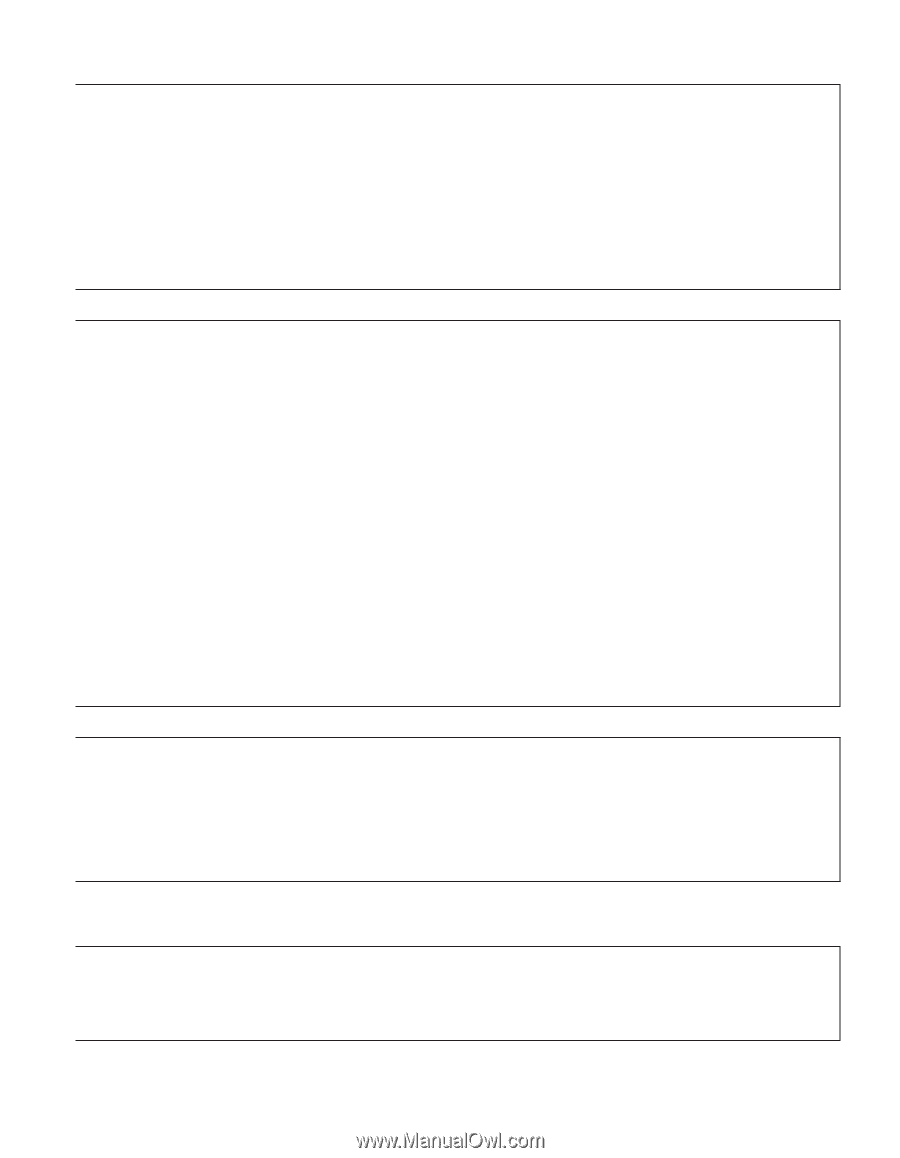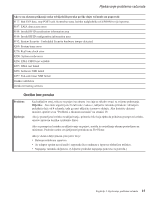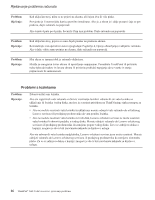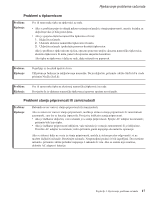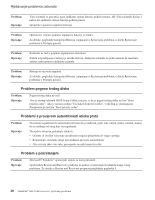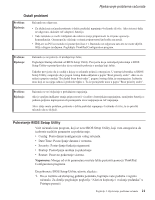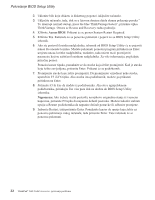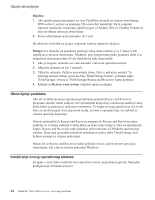Lenovo ThinkPad X60s (Croatian) Service and Troubleshooting Guide - Page 27
Problemi, baterijom
 |
View all Lenovo ThinkPad X60s manuals
Add to My Manuals
Save this manual to your list of manuals |
Page 27 highlights
Rješavanje problema računala Rješenje: v Pritisnite Fn+F7 da prikažete sliku. Bilješka: Ako koristite kombinaciju tipaka Fn+F7 za primjenu sheme predstavljanja, pritisnite Fn+F7 bar tri puta u tri sekunde, pa će slika biti prikazana na ekranu računala. v Ako koristite AC adaptor ili koristite bateriju, a indikator stanja baterije je upaljen (zeleno), pritisnite Fn+Home da posvijetlite ekran. v Ako je indikator stanja pripravnosti upaljen (zeleno), pritisnite Fn da se vratite iz stanja pripravnosti. v Ako problem i dalje postoji, napraviteRješenje iz sljedećeg problema ″Ekran je nečitljiv ili iskrivljen." Problem: Rješenje: Ekran je nečitljiv ili iskrivljen Osigurajte da je: v Pogonitelj ekranskog ure aja ispravno instaliran. v Razlučivost ekrana i boja podešena ispravno. v Tip monitora ispravan. Za provjeru ovih postavki, napravite sljedeće: 1. Desno kliknite na desktop, kliknite Svojstva, zatim kliknite karticu Postavke. 2. Provjerite da li su rezolucija i kvaliteta boje ispravno postavljeni. 3. Kliknite Advanced. 4. Kliknite karticu Adapter. 5. Provjerite da li je ″Mobile Intel(R) 945GM Express Chipset Family″ pokazano u prozoru s informacijama adaptora. 6. Kliknite gumb Properties. Označite kućicu ″Device status″ i osigurajte da ure aj ispravno radi. Ako ne, kliknite tipku Troubleshoot. 7. Kliknite karticu Monitor. 8. Provjerite da su informacije ispravne. 9. Kliknite gumb Properties. Označite kućicu ″Device status″ i osigurajte da ure aj ispravno radi. Ako ne, kliknite tipku Troubleshoot. Problem: Rješenje: Pojavljuje se poruka "Unable to create overlay window" kad pokušate pokrenuti DVD prikazivanje. ili Dobivate lošu ili nikakvu reprodukciju dok izvodite video ili DVD reproduciranje ili igre. Napravite jedno od sljedećeg: v Ako koristite 32-bitni način boje, promijenite dubinu boje na 16-bitni način. v Ako koristite desktop veličine 1280×1024 ili veći, smanjite veličinu desktopa i dubinu boje. Problemi s baterijom Problem: Rješenje: Baterija se ne može potpuno napuniti s načinom punjenja kod isključenosti u standardnom vremenu punjenja za vaše računalo. Za detalje, pogledajte kategoriju Baterija i napajanje u Rješavanju problema, u dijelu Rješavanje problema u Pristupu pomoći. Poglavlje 3. Rješavanje problema računala 19